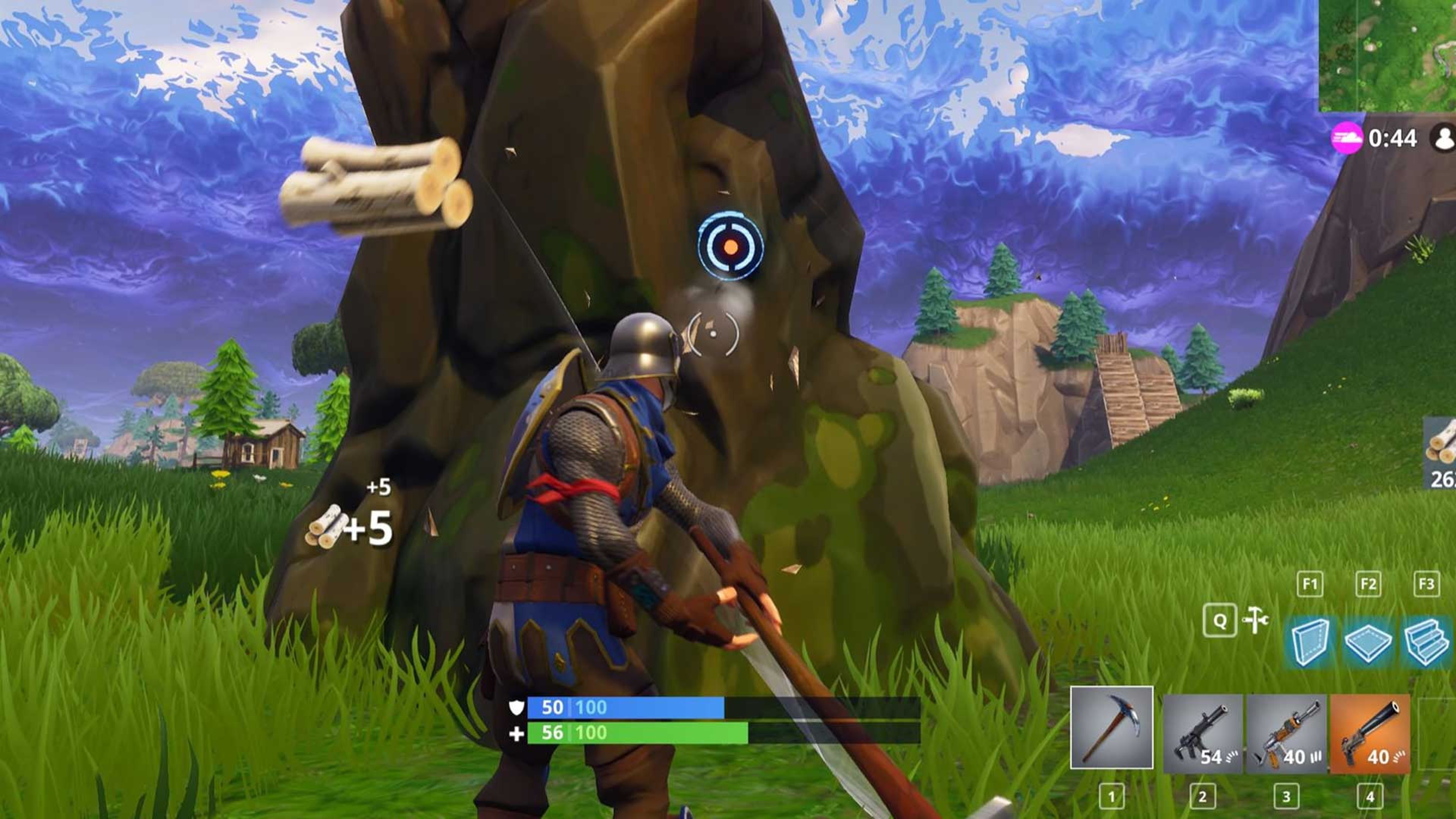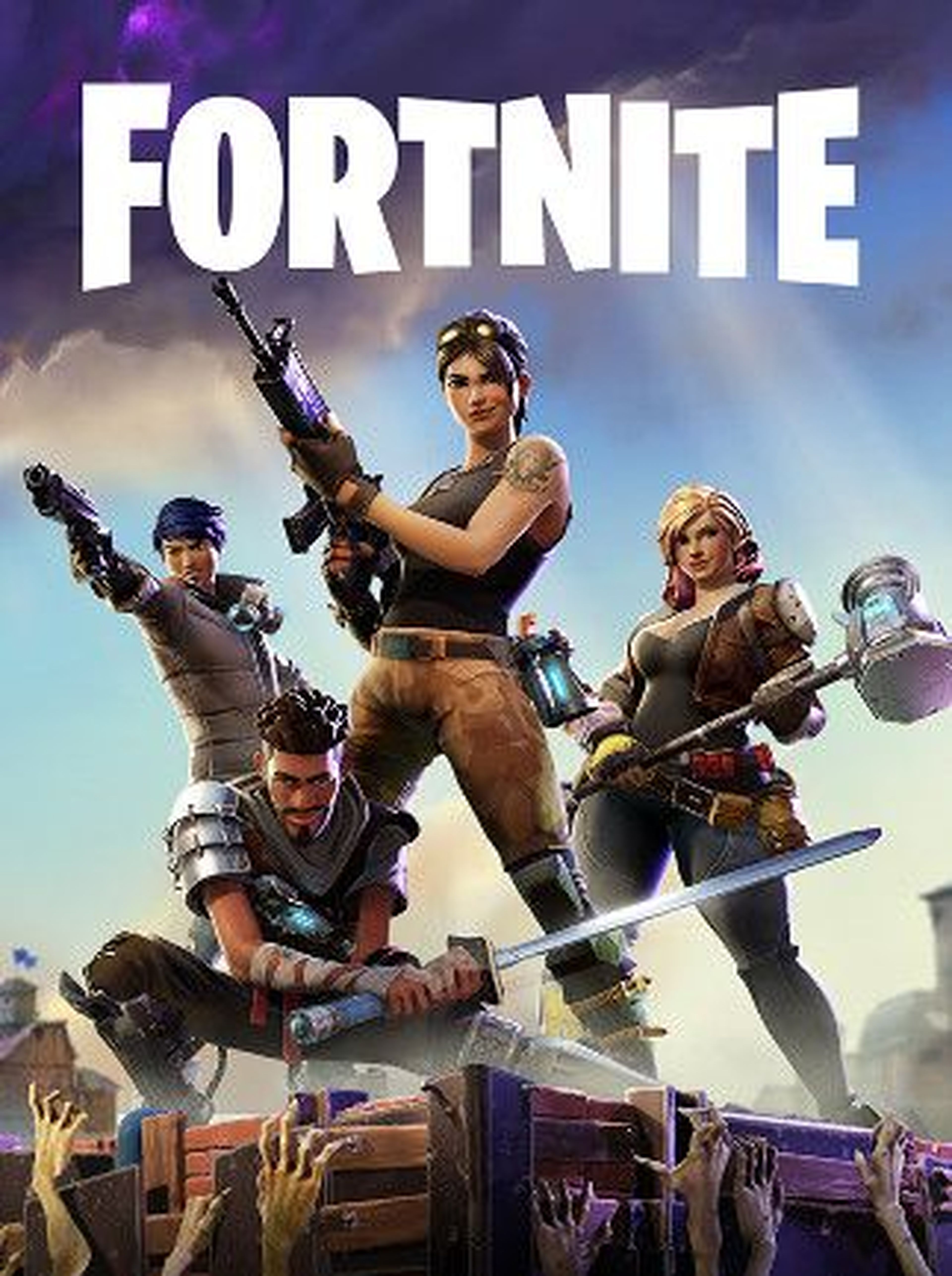Es importante la configuración para jugar a Fortnite Battle Royaleen PC dado que es aún más importante que nuestra propia destreza. Te contamos cuáles son las mejores configuraciones de sistema, de sensibilidad y gráficas para ganar en el juego.
Para disfrutar a tope de Fortnite Battle Royale en PC vas a tener también que dedicar unos minutos a configurar tu ordenador y juego, dado que si no cuentas con la configuración correcta vas a tener muchos problemas a la hora de disfrutar de cada una de las paridas. De hecho, los mejores jugadores de Fortnite Battle Royale son aquellos que cuentan con el mejor ordenador, y es que una pequeña ventaja de tema visual puede darnos la victoria.
Es por ello que debemos tener en cuenta la configuración gráfica en Fortnite Battle Royale, pero también los ajustes de sensibilidad y hasta las características inherentes de nuestro ordenador, porque como bien sabes contra mejor sea nuestro sistema mejor moveremos los juegos.
Con estos portátiles podrás ganar más en Fortnite Battle Royale
¿Cuál es la configuración ideal de Fortnite para jugar en PC?
Primero debes tener en cuenta los requisitos mínimos y recomendados de Fortnite antes de jugar.
Requisitos Recomendados:
- Nvidia GTX 660 o AMD Radeon HD 7870 equivalente DX11 GPU
- 2 GB VRAM
- Core i5 2.8 Ghz
- 8 GB RAM
- Windows 7/8/10 64-bit
Requisitos Mínimos:
- Intel HD 4000
- Core i3 2.4 Ghz
- 4 GB RAM
- Windows 7/8/10 64-bit + Mac OSX Sierra
Una vez con ello claro debemos mirar directamente a la configuración gráfica y de control de Fortnite Battle Royale.
Secreto y curiosidades de Fortnite que seguro que no conocías y te ayudarán a ganar
Configuración gráfica y de control de Fortnite Battle Royale
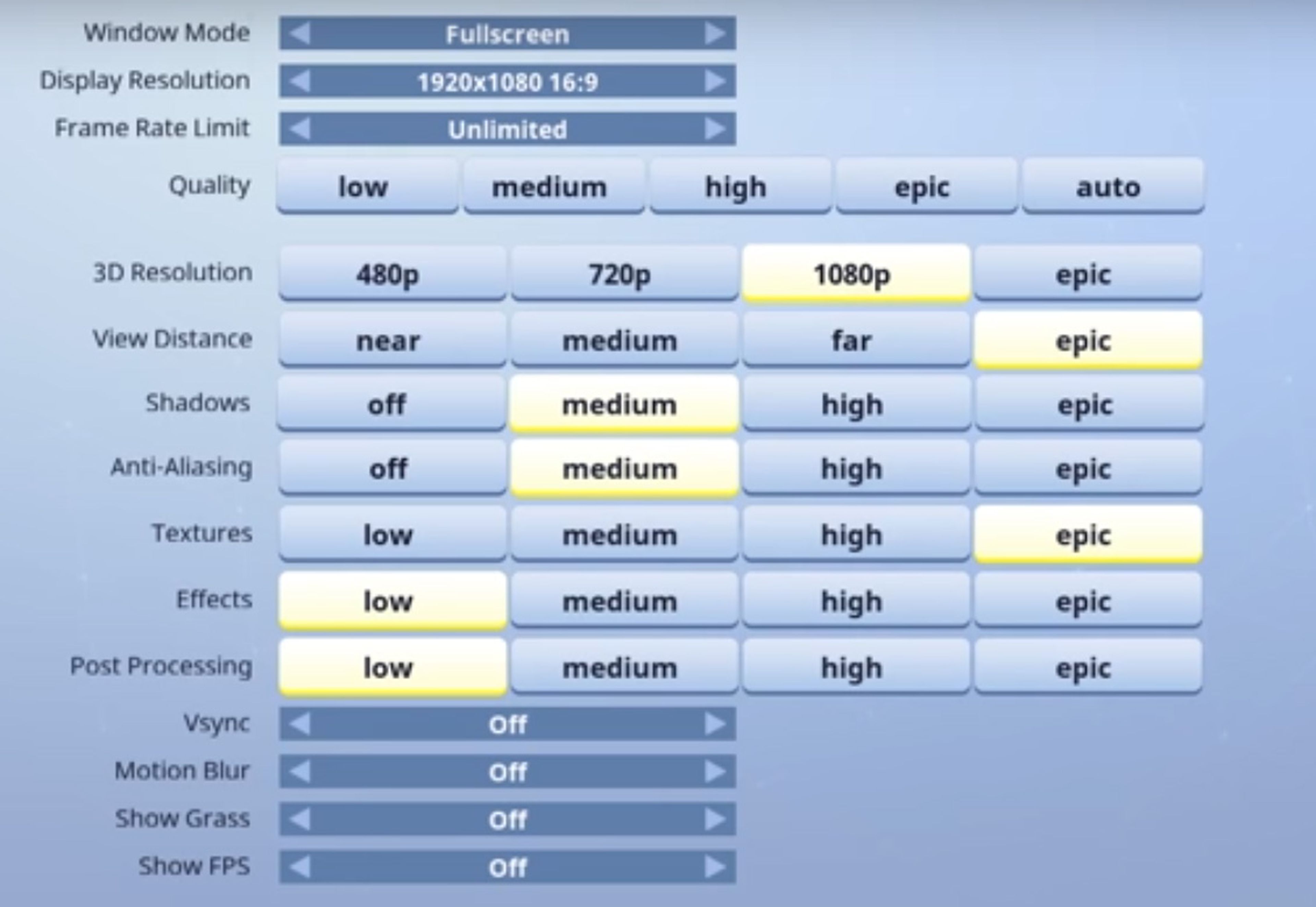
Esta es la mejor configuración que hemos encontrado para mejor rendimiento en ordenadores:
- Primero accede al menú de la esquina superior derecha del juego, selecciona la rueda de engranaje y elige la Configuración de vídeo.
- Establece el Modo de ventana a pantalla completa.
- En lo que respecta a la resolución de pantalla debería establecerse automáticamente, aunque lo mejor es que escojas la resolución a 1920 × 1080 en aspecto 16:9.
- Velocidad de fotogramas: Ilimitado.
- Resolución 3D: lo mejor es dejarlo en Resolución original de tu monitor.
- Distancia de dibujado: con que la establezcas en la mitad es más que suficiente, aunque si tu ordenador se lo puede permitir ponlo en alto.
- Sombras: lo mejor es que lo apagues porque en términos jugables te va a dar un poco igual.
- Anti aliasing: déjalo en medio dado que es un buen equilibrio para los efectos visuales y de rendimiento.
- Texturas: también déjalo en medio, no necesitamos ni mucha calidad de las mismas ni tampoco que estén muy por debajo. Debemos hacer que los FPS sean constantes.
- Efectos: déjalos en bajo para que no afecten al FPS
- Procesamiento posterior: déjalo en bajo.
- Vsync: lo mejor es apagarlo.
- Desenfoque de movimiento: apagado ya que puede dificultar la visibilidad.
- Show grass: apagado ya que esto te puede ayudar a detectar enemigos con mejor facilidad.
- Mostrar FPS: te puede ser útil para hacer algunos ajustes y sepas si te va bien la configuración previamente establecida.
- Ahora dale a “Aplicar” en la esquina inferior derecha antes de salir.
Además de aplicar la mejor configuración para jugar a Fortnite, también te puedes pasar por las opciones de configuración de tu tarjeta gráfica NVIDIA dado que puedes realizar una serie de pasos adicionales que serían los siguientes:
- Abre el panel de control de NVIDIA y navega hasta “Administrar configuraciones 3D”.
- Ahora haz click en la pestaña configuración y encuentra el nombre del juego. O si no vete a “Agregar” hasta que lo encuentres.
- Establece máximo de fotogramas pre-renderizado en 1.
- Configurar la tecnología de monitor en G-sync
- Configura la aceleración de GPU mixta para pantalla múltiple en modo de rendimiento de visualización única.
- Máximo rendimiento en modo de administración de energía.
- Desactiva la sincronización vertical
- Habilita la optimización por subprocesos
- Y lo de frecuencia de actualización es mejor que lo dejes en lo más alta posible.
Configuración del ratón para jugar a Fortnite
Con todo lo anterior, debemos centrarnos en los controles, en concreto del ratón. Fundamental que hagamos que la sensibilidad del ratón sea la correcta dado que nos puede separar de la victoria. Eso sí, date cuenta que esta configuración es totalmente subjetiva y que a ti te podría venir bien cualquier otra, por lo tanto es mejor que vayas experimentando.
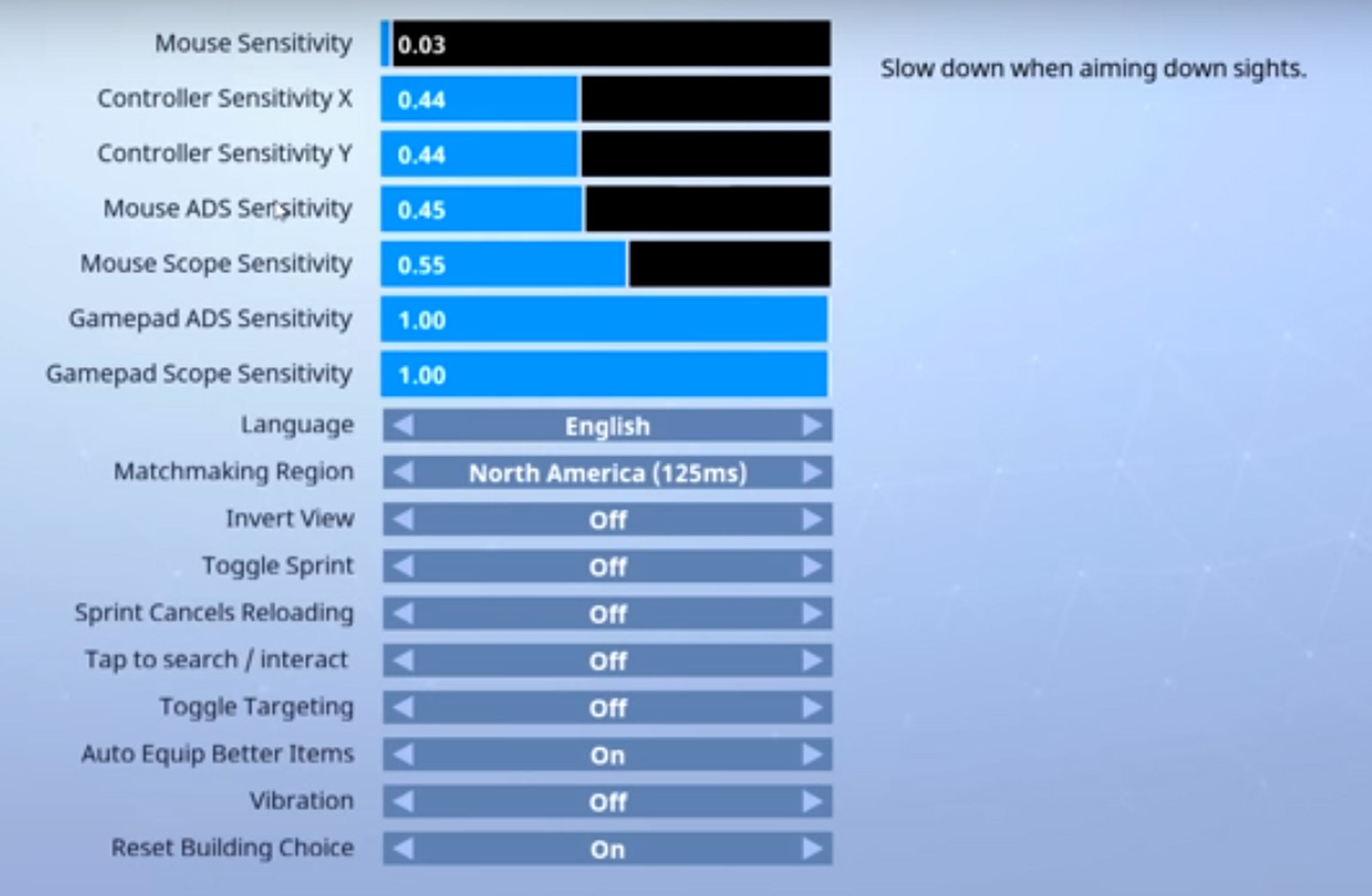
- Si tienes un ratón que tiene configuración de DPI, asegúrate de sintonizarlo en 800 o bien 400-450. Contra más baja más control vas a tener.
- Si tienes un ratón normal no hace falta que hagas lo anterior porque no vas a poder.
- Otra cosa que puedes hacer es ir a la configuración del ratón de tu sistema operativo. En las opciones de puntero tienes que desmarcar la casilla de “mejorar la precisión del puntero”.
Una vez con ello, nos podemos dirigir a las opciones de sensibilidad de Fortnite:
- De sensibilidad del ratón, puedes configurarlo entre 0.03-0.5.
- Sensibilidad ADS del ratón, déjalo en 0,40 a 0,50 dado que proporciona una cantidad decente de control para los momentos de disparos en los que te encuentres.
- En sensibilidad de alcance del ratón, es una preferencia muy personal y esto versa para cuando nos toque apuntar con el rifle de francotirador.
Si deslizas el mouse sobre la alfombrilla y tu personaje realiza un giro completo de 360° en dicho proceso, es que estás en el buen camino para encontrar una configuración perfecta de Fortnite.
Esta sería la mejor configuración para jugar y ganar a Fortnite Battle Royale en PC. Si estáis ya dándole a las multitudinarias batallas de este título, no os perdáis nuestra guía de Fortnite Battle Royale y sacad así el máximo partido al juego en Nintendo Switch, PC, PS4, Xbox One y dispositivos móviles, en especial, cómo completar todos los desafíos de la Temporada 4, incluidos los desafíos taquillazo de cada semana.
Descubre más sobre David Hernández, autor/a de este artículo.
Conoce cómo trabajamos en Hobbyconsolas.